ps如何制作水晶字字体效果?ps制作水晶字字体效果具体步骤
时间:2022-10-26 21:53
在ps中可以制作各种图片效果,那么如何制作水晶字字体效果呢?下面小编就为大家带来ps制作水晶字字体效果具体步骤,有需要的可以来了解了解哦。
ps如何制作水晶字字体效果?ps制作水晶字字体效果具体步骤
1.使用文本工具,写出一个字体,这里就以字母Q为制作对象吧。制作水晶字,主要是图层样式中的投影、内阴影、内发光、斜面和浮雕、光泽等效果的综合应用。如图所示(红色标注)。
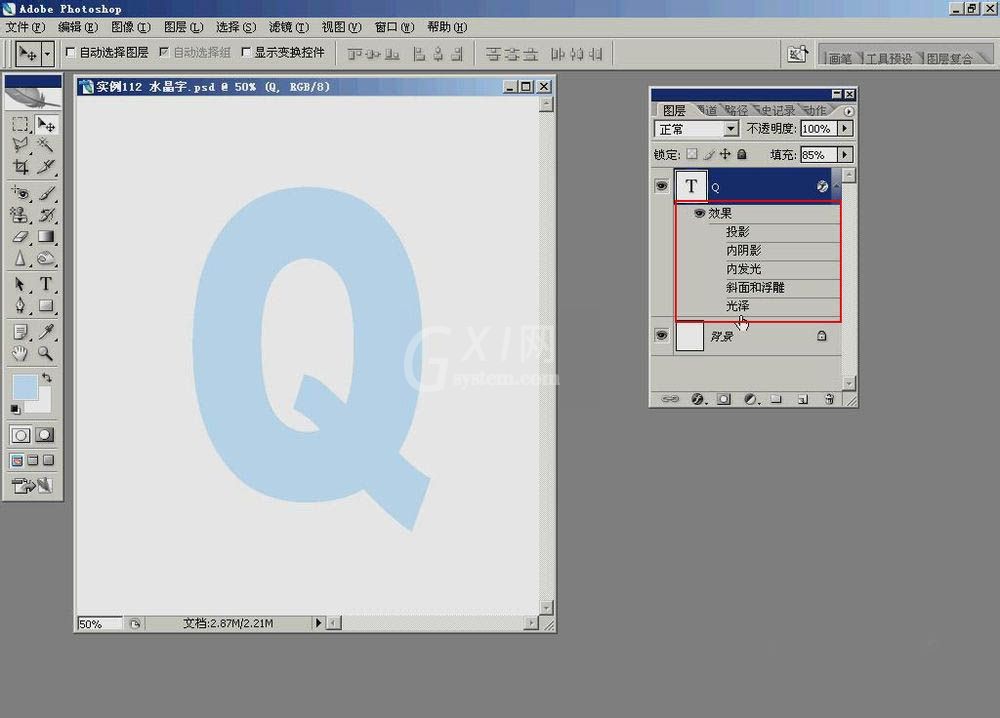
2.斜面和浮雕效果的各选项参数值设置如图中所示(红色标注)。
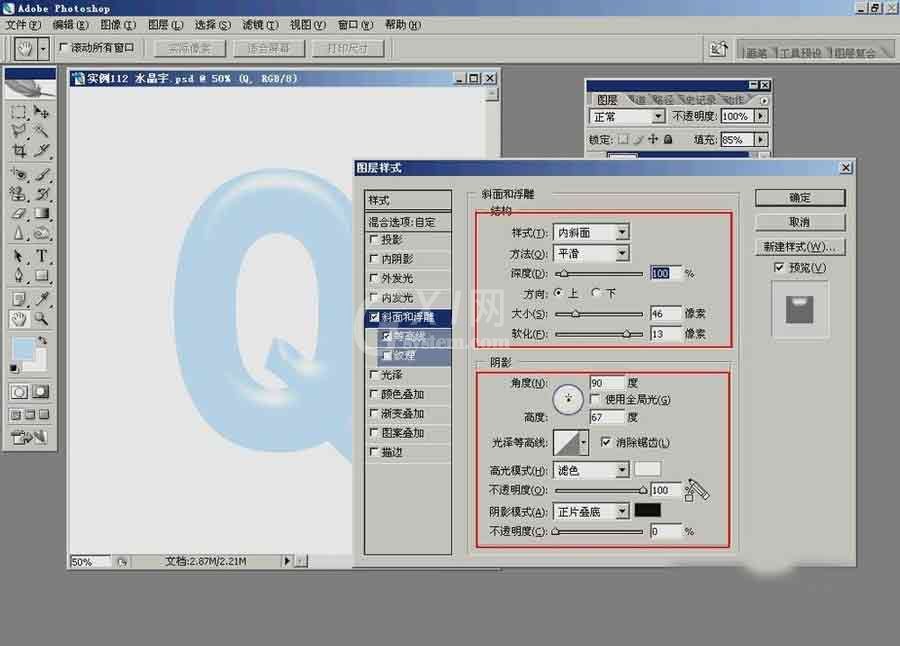
3.点击等高线选项,设置等高线的输入——输出值,如图所示。
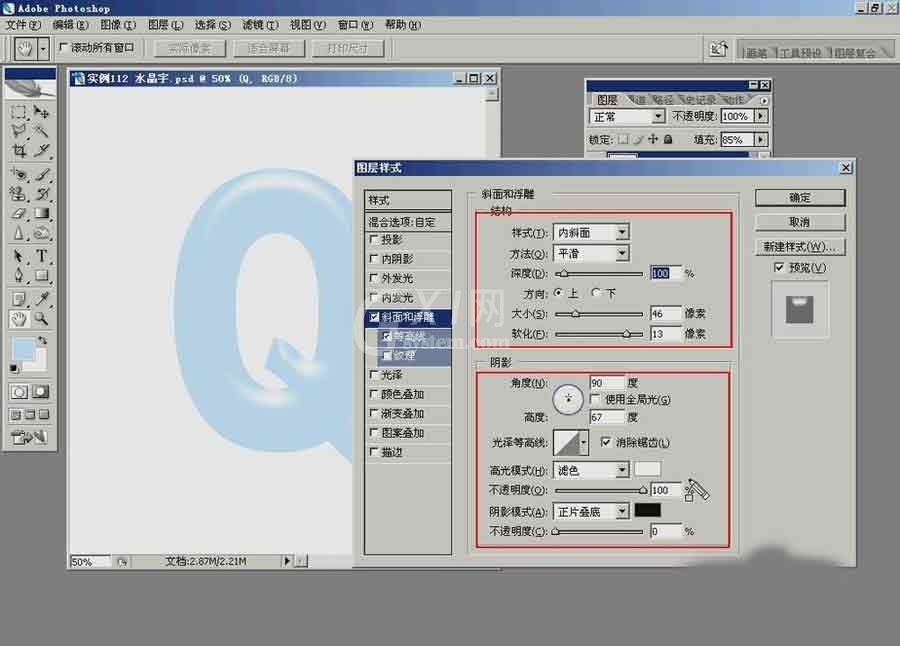
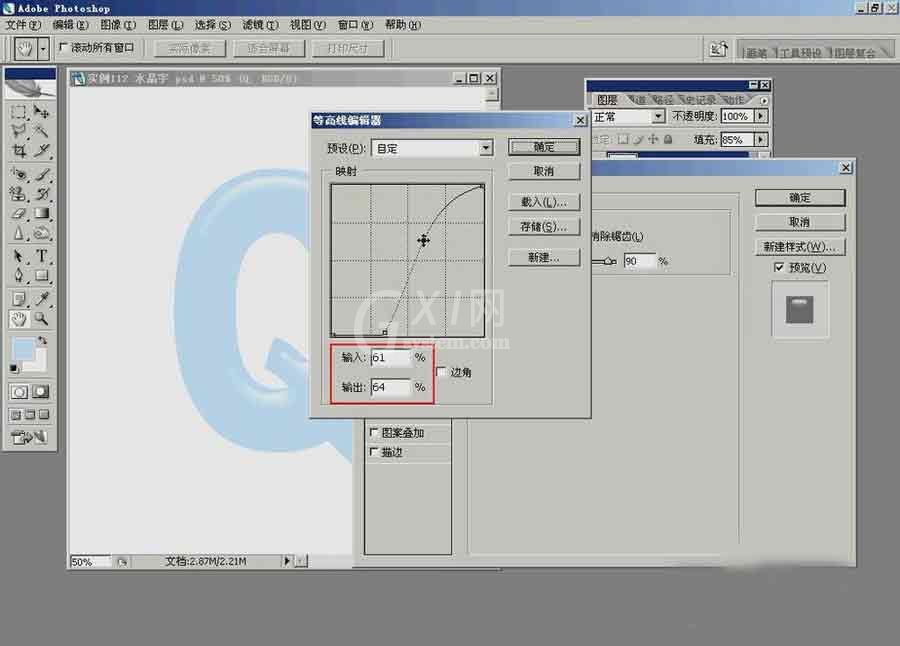
4.光泽效果的各选项参数值设置,如图红色标注部分。其中,设置混合模式的颜色为淡蓝色。
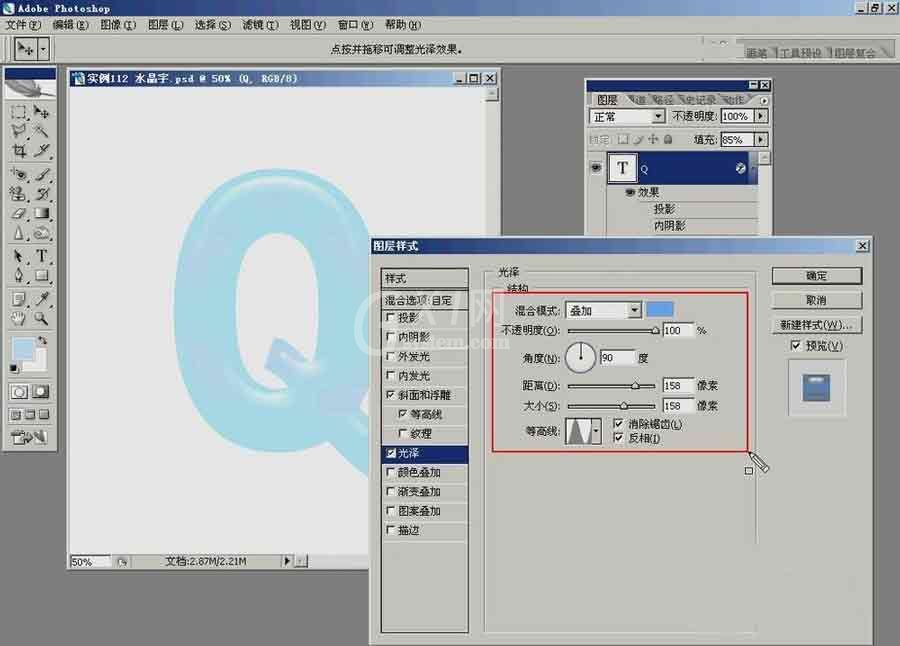
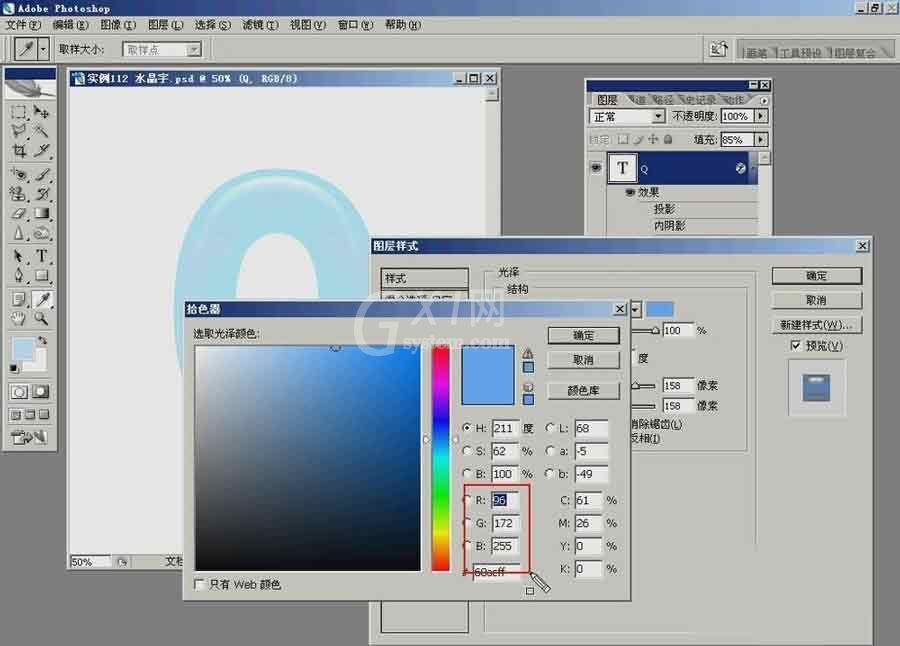
5.内发光效果的各选项参数值设置,如图红色标注部分。其中,颜色仍然设置为淡蓝色。
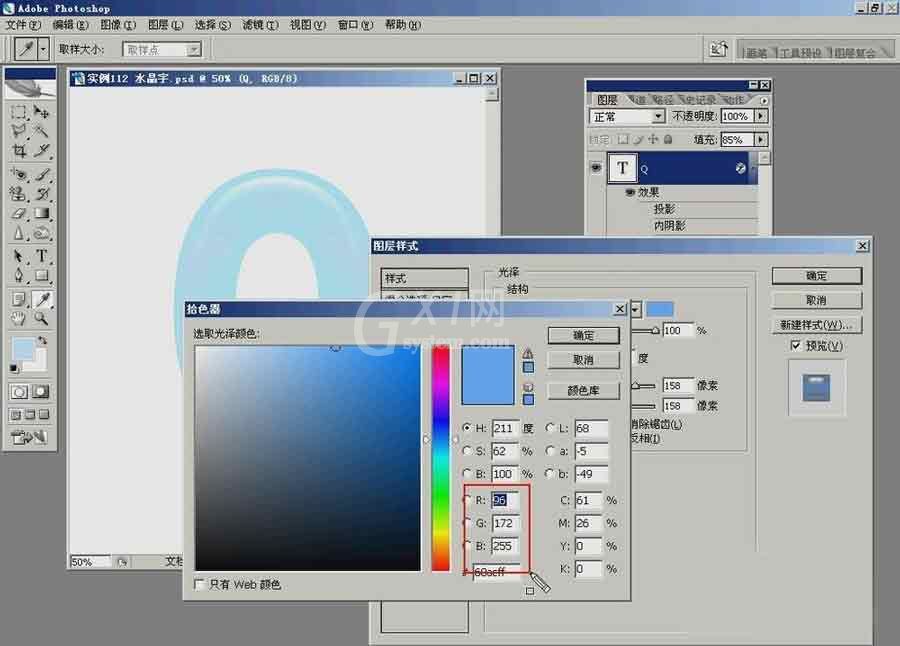
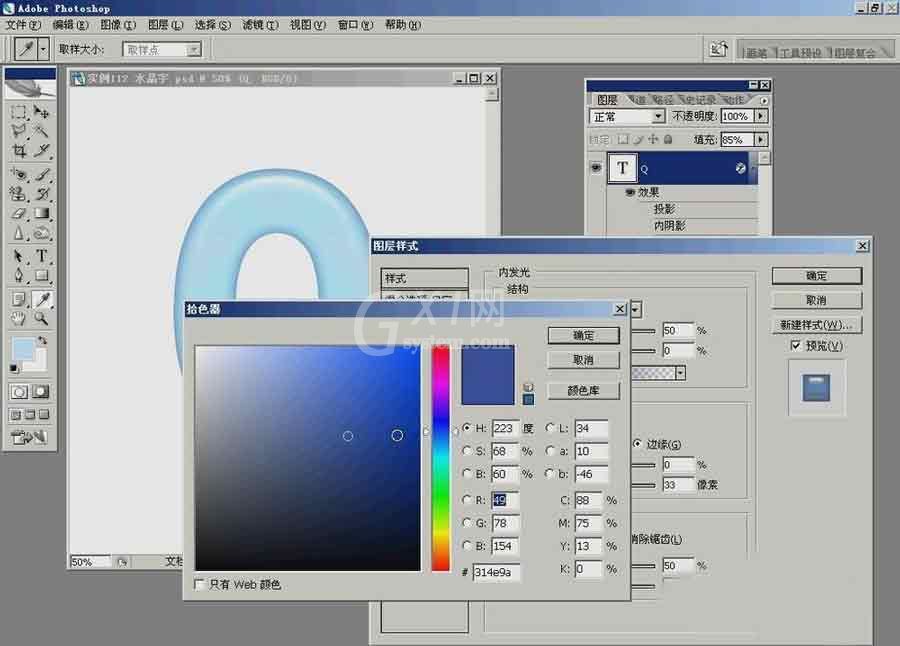
6.设置内阴影效果的各选项参数值,如图中红色标注部分。其中,混合模式的颜色也设置为淡蓝色。


7.设置投影效果的各选项参数值,如图中红色标注部分。注意,混合模式的颜色为默认的黑色。
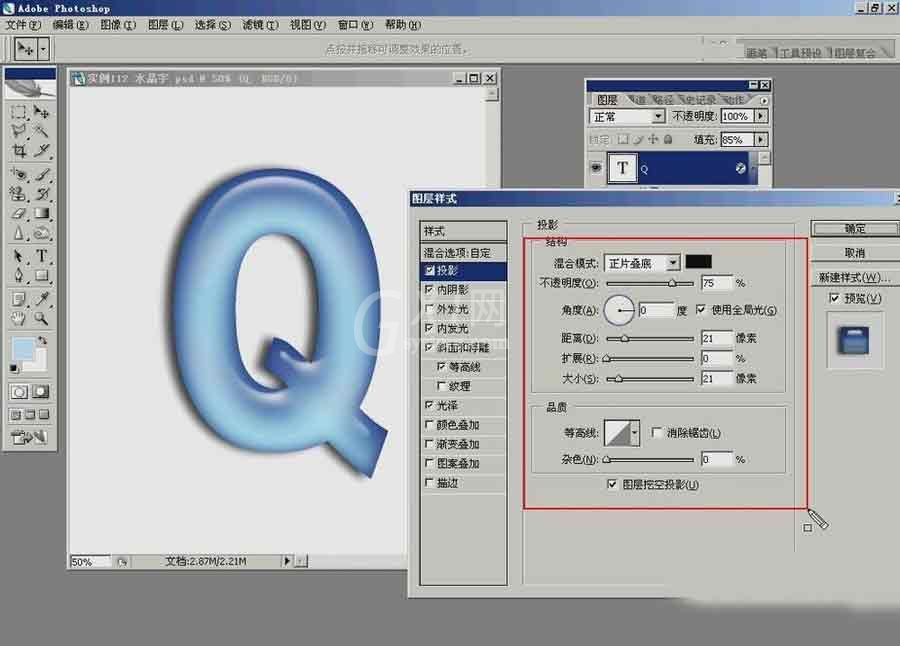
确定后,水晶字就制作好了。
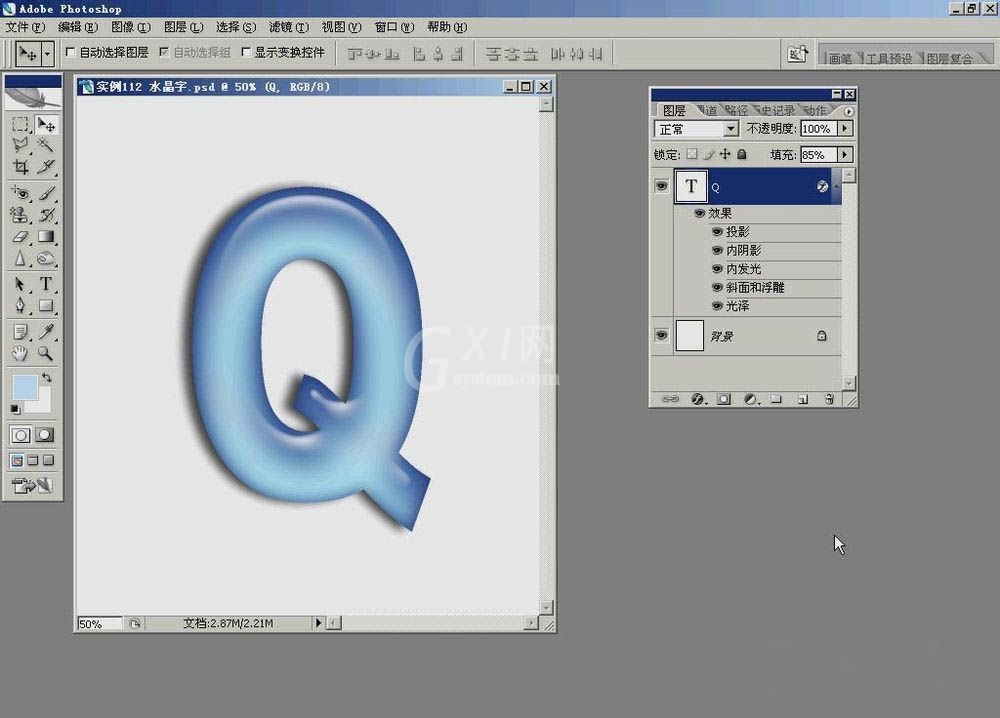
谢谢大家的阅读这篇ps制作水晶字字体效果具体步骤,希望本文能帮助到大家!更多精彩教程请关注Gxl网!



























